登录电脑端后台网址:https://s.ibizan.cn/#/ →店铺小程序装修→自定义页面→找到正在使用的自定义页面→点击编辑→点击图标导航
1、可以选择需要的导航个数
2、可以选择固定尺寸或图片原比例
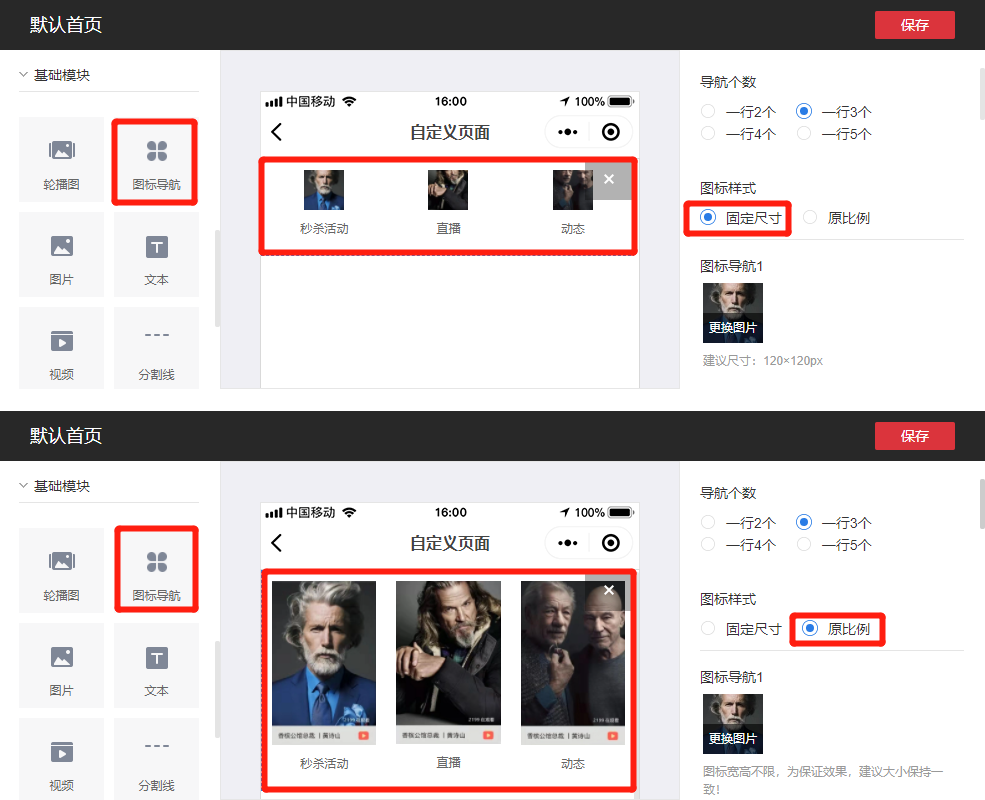
登录电脑端后台网址:https://s.ibizan.cn/#/ →店铺小程序装修→自定义页面→找到正在使用的自定义页面→点击编辑→点击图标导航
1、可以选择需要的导航个数
2、可以选择固定尺寸或图片原比例
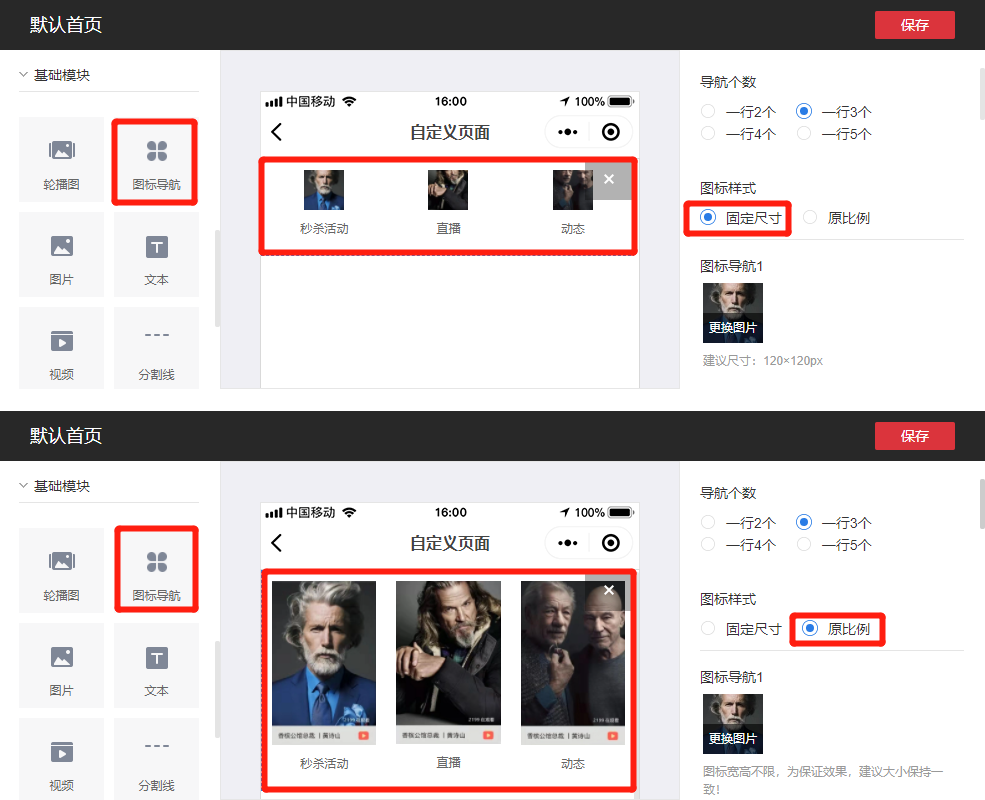
表单为[自定义页面]以及[推广文章]中的一个功能模块,可以帮助商户收集意向用户信息,默认是姓名、联系电话、行业、备注四个信息字段。当然,商户也可以自定义表单标题、按钮文字、字段名、字段数量。
1、商户登录商户后台https://s.ibizan.cn/#/->【店铺小程序装修】->【自定义页面】 里添加「表单」功能模块,(也可以在发布文章时添加「表单」功能模块)。
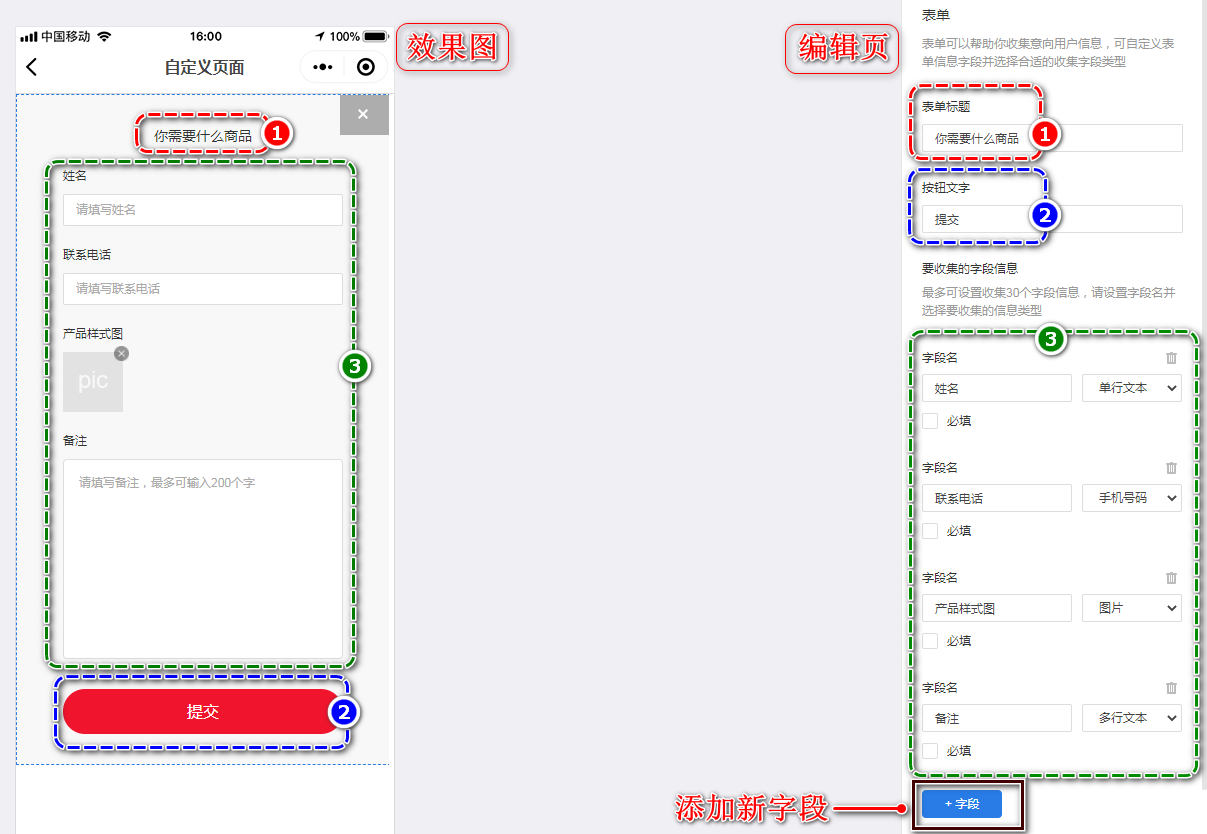
2、商户添加了「表单」到小程序页面后,用户可以小程序页面内的「表单」里填写他个人信息并提交,商户可以进入商户后台https://s.ibizan.cn/#/的【留言评论管理->表单留言】查看到用户提交的信息。
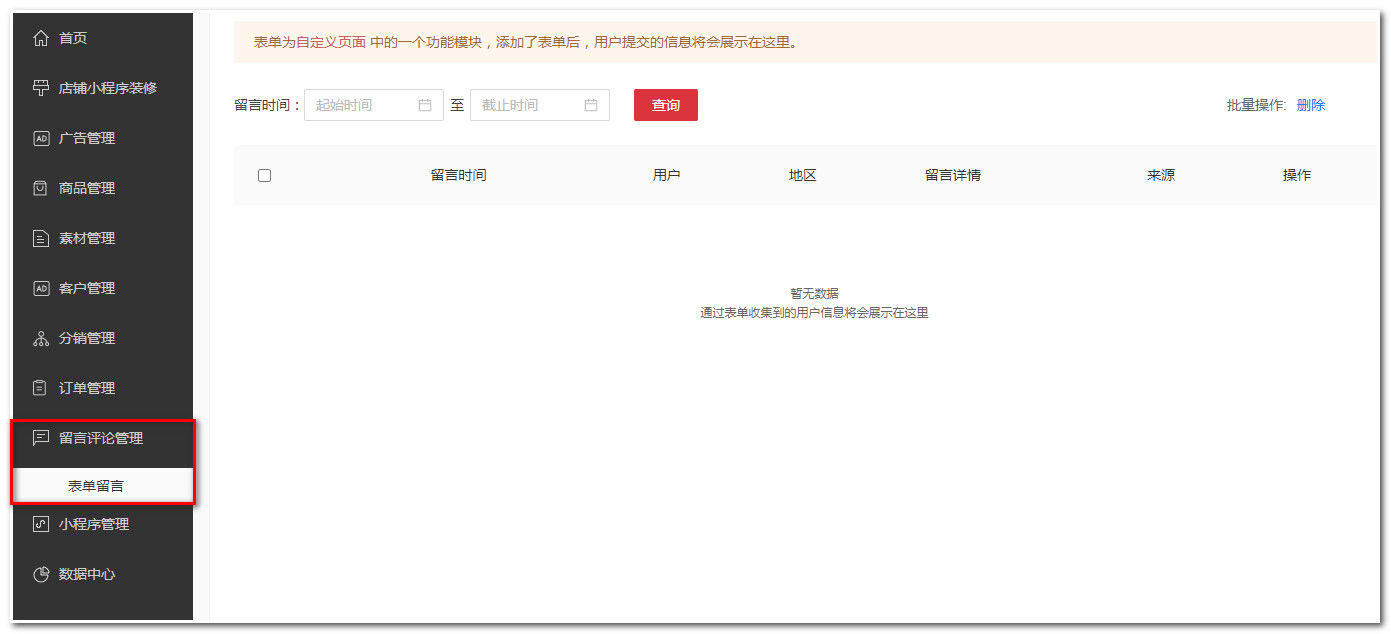
底部导航栏是可以移动位置、添加、删除、设置指向页面的,商户可以根据自己的店铺经营情况,自行设置小程序需要展示的内容。最多设置6个底部导航,请登录商户后台(https://s.ibizan.cn/#/)操作。
1、修改底部导航:【店铺小程序装修】->【自定义底部导航】即可对小程序店铺底部导航进行编辑/修改。
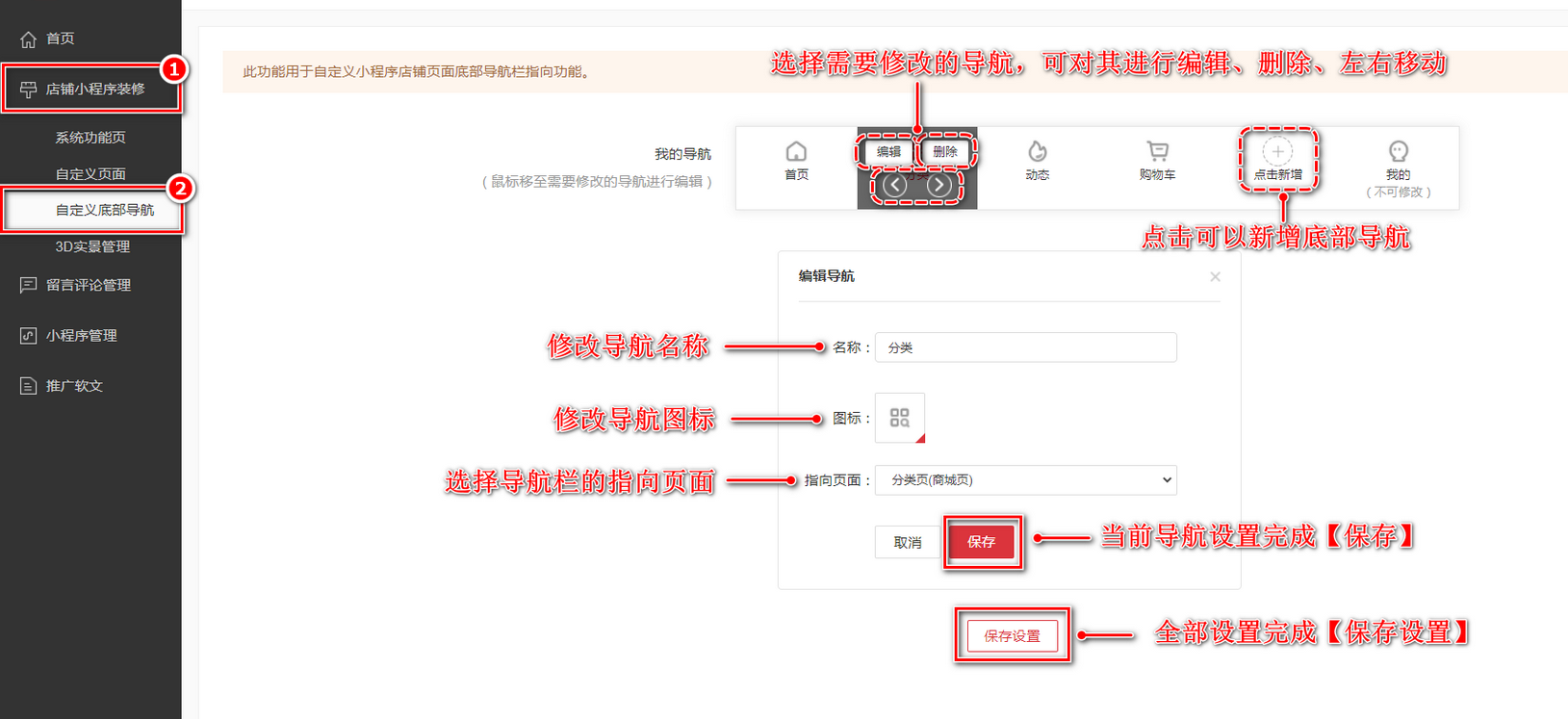
2、导航指向自定义页面:选择导航[编辑]或[点击新增]进入编辑导航页面,指向页面选择[自定义页面]->[请选择页面]->勾选需要指向的自定义页面,点击保存。如何创建自定义页面
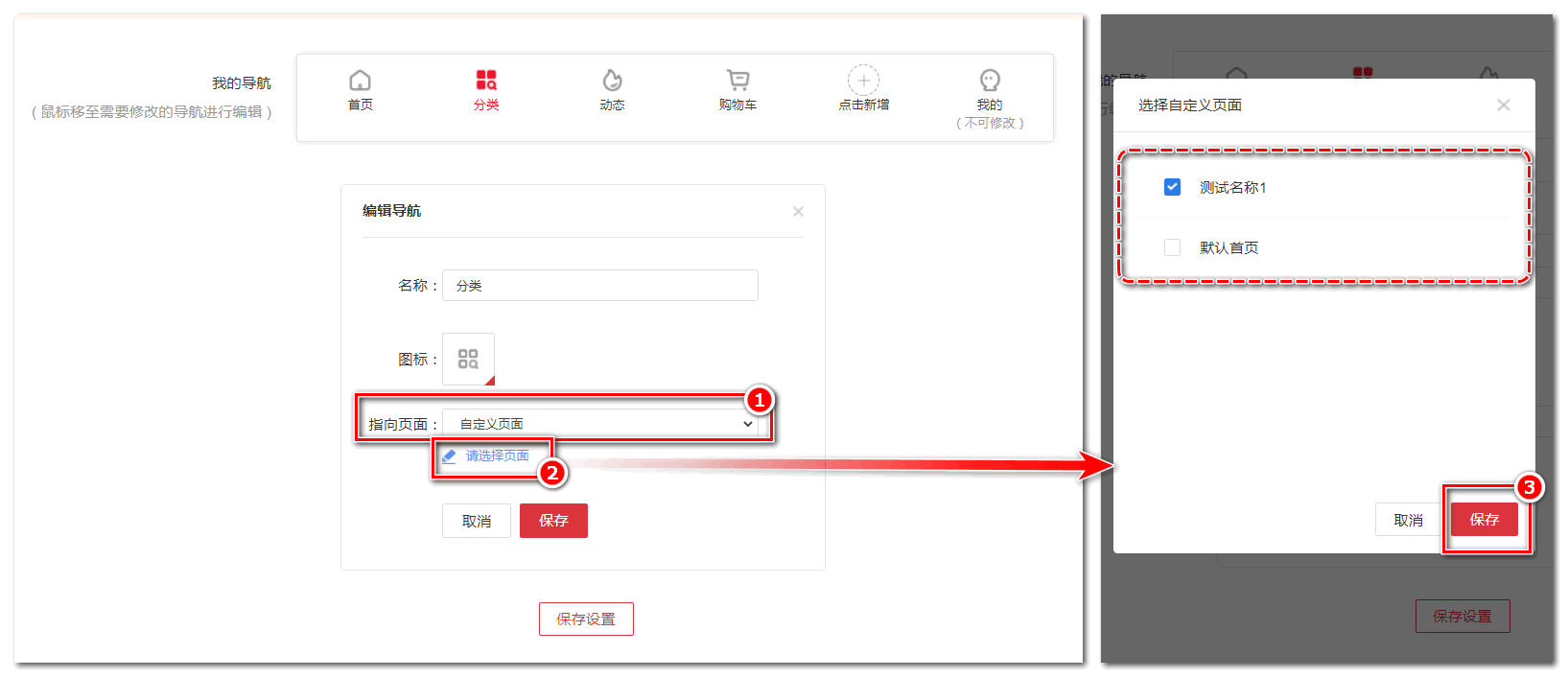
【温馨提示】
公共小程序:修改底部导航栏后,保存设置即生效。
独立小程序:修改底部导航栏后,小程序需重新提交微信审核,审核通过即生效。
1、如需添加新的自定义页面:登录商户后台(https://s.ibizan.cn/#/)->【店铺小程序装修】->【自定义页面】->【添加自定义页面】->输入页面名称并选择【小程序页面】->【保存】创建新的页面。
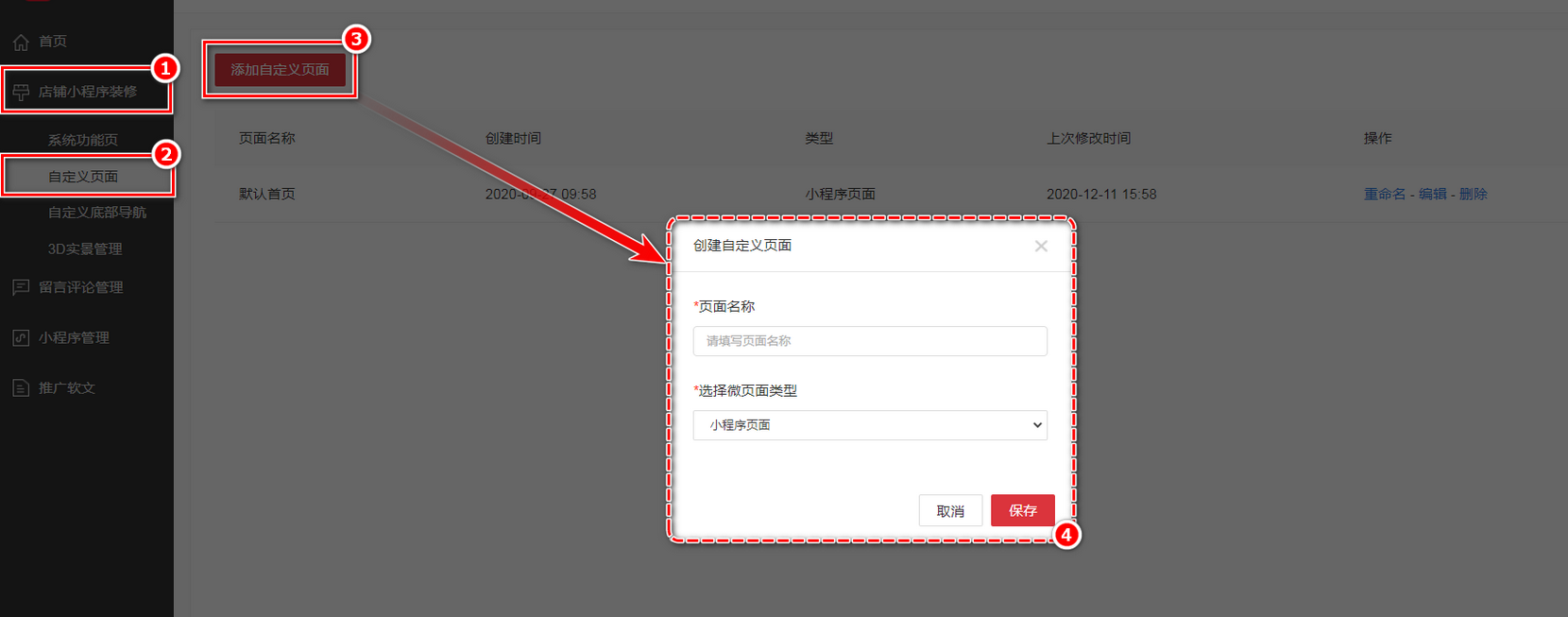
2、创建完成后,还需编辑填充自定义页面的内容:点击右侧【编辑】进入编辑页面,按照您的想法去添加店铺信息模块、直播模块、商品模块、轮播图、图标导航、表单、视频、文本等内容,编辑好后记得【保存】。
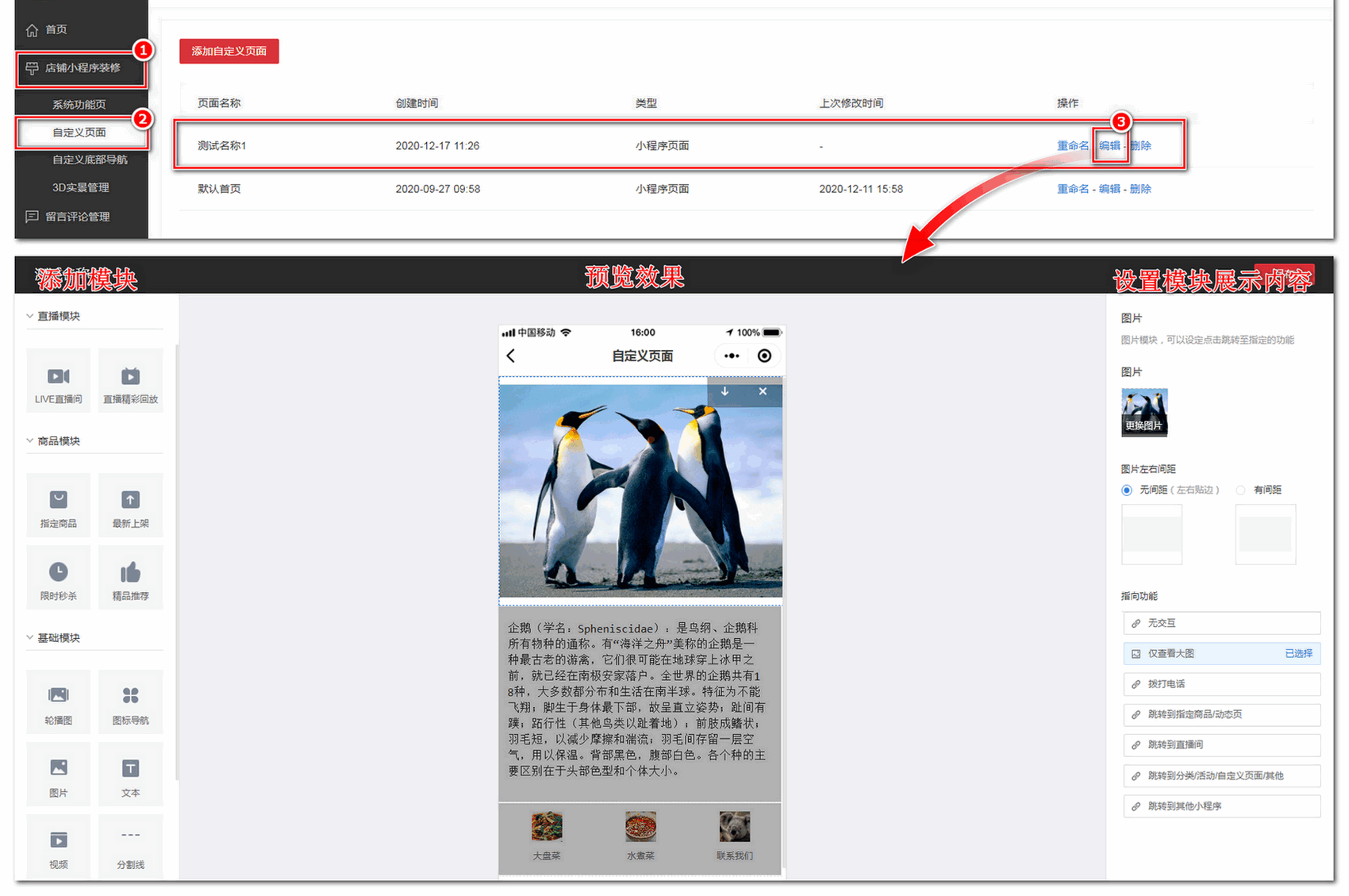
2.1、以轮播图模块为例:选择轮播图模块后,在右侧上传需要展示的图片,轮播图最多可设置10张图片,每张图片可以设定点击跳转至指定的功能。
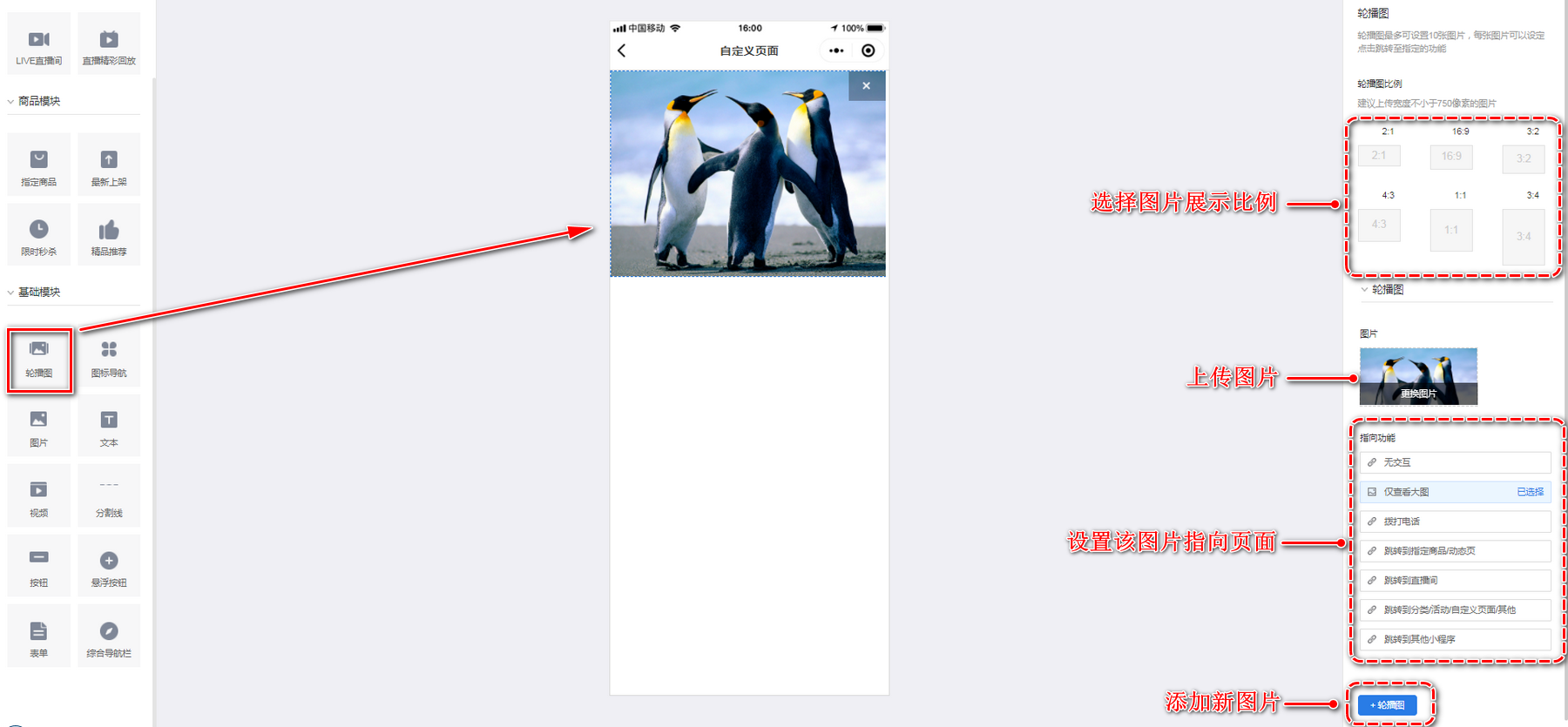
3、页面编辑完成并保存好后,可以在底部导航、轮播图等设定指向到您编辑好的自定义页面。查看底部导航怎么设置指向自定义页面。
© 2025 帮卖大师
Theme by Anders Norén — Up ↑